win11右键菜单自动显示全部选项的方法 win11右键自动展开二级菜单怎么设置
更新时间:2023-07-30 10:12:00作者:zheng
有些用户想要设置win11电脑的右键菜单自动显示所有的选项,但是不知道该如何设置,今天小编就给大家带来win11右键菜单自动显示全部选项的方法,操作很简单,跟着小编一起来操作吧。
方法如下:
1、按Win+R打开运行输入【regedit】进入注册表编辑器,定位到以下位置
HKEY_CURRENT_USER\Software\Classes\CLSID
2、在该位置下右键点击【新建】→【项】 ,将项命名为{86ca1aa0-34aa-4e8b-a509-50c905bae2a2}
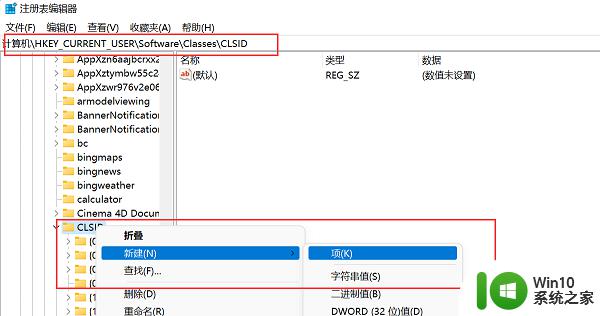
3、右键点击系创建的项,选择【新建】→【项】,将项命名为InprocServer32
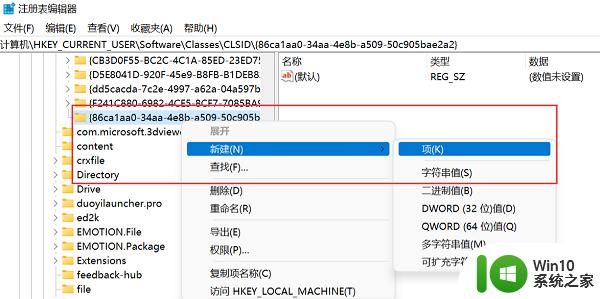
4、鼠标定位到刚创建好的项InprocServer32,然后双击右侧窗格中的默认条目,弹出对话框后直接点击确定按钮。
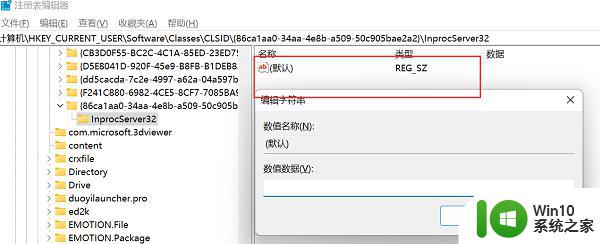
这样重启电脑后就将win11的右键菜单还原成win10的样式啦。
修改后的样式:
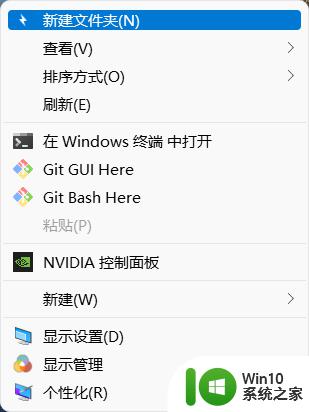
如果修改完之后还想恢复到win11默认的样式,将刚才创建好的两个项删除即可。
以上就是win11右键菜单自动显示全部选项的方法的全部内容,有遇到相同问题的用户可参考本文中介绍的步骤来进行修复,希望能够对大家有所帮助。
win11右键菜单自动显示全部选项的方法 win11右键自动展开二级菜单怎么设置相关教程
- win11怎么设置右键菜单内容的首选项 Win11右键菜单内容自定义设置教程
- win11右键菜单修改为一级菜单的教程 如何将win11右键二级菜单转化为一级菜单
- win11右键里的amd选项删掉又自动恢复了 Win11如何删除右键一级菜单中的AMD驱动栏
- win11右键菜单去掉显示更多 win11右键菜单如何取消显示更多选项
- win11右键菜单反应慢处理方法 win11右键菜单打开慢怎么办
- win11右键菜单响应慢的解决方法 win11右键菜单响应慢怎么办
- win11鼠标右键amd取消显示 win11右键菜单如何取消AMD驱动栏
- Win11如何在右键菜单中添加深色/浅色模式选项 如何在Win11中将深色/浅色模式选项添加到右键菜单中
- win11系统设置传统右键菜单的教程 win11传统右键菜单自定义设置教程
- win11二级菜单改为一级菜单设置方法 Windows 11如何将二级菜单改为一级菜单设置方法
- win11右键怎么设置原来的模样 win11右键菜单怎么变回去
- win11文件右键选项怎么设置 win11鼠标右键选项自定义设置
- win11系统启动explorer.exe无响应怎么解决 Win11系统启动时explorer.exe停止工作如何处理
- win11显卡控制面板不见了如何找回 win11显卡控制面板丢失怎么办
- win11安卓子系统更新到1.8.32836.0版本 可以调用gpu独立显卡 Win11安卓子系统1.8.32836.0版本GPU独立显卡支持
- Win11电脑中服务器时间与本地时间不一致如何处理 Win11电脑服务器时间与本地时间不同怎么办
win11系统教程推荐
- 1 win11安卓子系统更新到1.8.32836.0版本 可以调用gpu独立显卡 Win11安卓子系统1.8.32836.0版本GPU独立显卡支持
- 2 Win11电脑中服务器时间与本地时间不一致如何处理 Win11电脑服务器时间与本地时间不同怎么办
- 3 win11系统禁用笔记本自带键盘的有效方法 如何在win11系统下禁用笔记本自带键盘
- 4 升级Win11 22000.588时提示“不满足系统要求”如何解决 Win11 22000.588系统要求不满足怎么办
- 5 预览体验计划win11更新不了如何解决 Win11更新失败怎么办
- 6 Win11系统蓝屏显示你的电脑遇到问题需要重新启动如何解决 Win11系统蓝屏显示如何定位和解决问题
- 7 win11自动修复提示无法修复你的电脑srttrail.txt如何解决 Win11自动修复提示srttrail.txt无法修复解决方法
- 8 开启tpm还是显示不支持win11系统如何解决 如何在不支持Win11系统的设备上开启TPM功能
- 9 华硕笔记本升级win11错误代码0xC1900101或0x80070002的解决方法 华硕笔记本win11升级失败解决方法
- 10 win11玩游戏老是弹出输入法解决方法 Win11玩游戏输入法弹出怎么办
win11系统推荐
- 1 win11系统下载纯净版iso镜像文件
- 2 windows11正式版安装包下载地址v2023.10
- 3 windows11中文版下载地址v2023.08
- 4 win11预览版2023.08中文iso镜像下载v2023.08
- 5 windows11 2023.07 beta版iso镜像下载v2023.07
- 6 windows11 2023.06正式版iso镜像下载v2023.06
- 7 win11安卓子系统Windows Subsystem For Android离线下载
- 8 游戏专用Ghost win11 64位智能装机版
- 9 中关村win11 64位中文版镜像
- 10 戴尔笔记本专用win11 64位 最新官方版